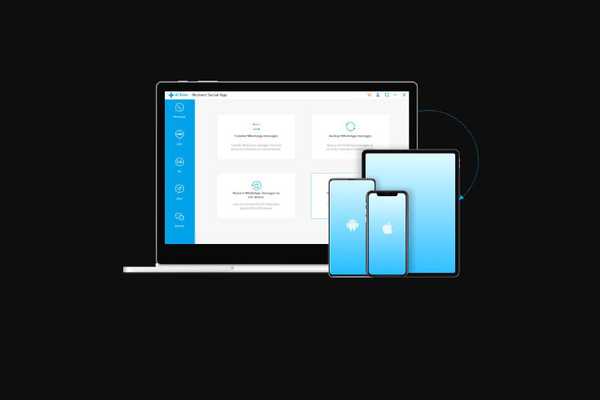
Damian Washington
0
1818
364
Všichni občas měníme telefony. A i když to není moc, protože přenos dat mezi telefony je snadnější, stále existuje jeden druh dat, který je opravdu obtížné přenášet přes telefony. Hovořím samozřejmě o našich datech WhatsApp, které zahrnují rozhovory, hlasové a video zprávy, obrázky a další. Přestože v WhatsApp existuje možnost zálohování, zdá se, že nikdy nefunguje, když přenášíte data z jednoho zařízení na druhé. Zvláště špatné je, pokud chcete přenést WhatsApp Data z iPhone do Androidu nebo naopak.
Pokud se obáváte ztráty svých chatů WhatsApp, když změníte mobilní telefon, jste na správném místě. V tomto článku se chystáme sdílet jednoduchý nástroj, který vám pomůže snadno přenést vaše WhatsApp data z Androidu na iPhone a naopak během několika minut. Software, o kterém mluvíme, se nazývá dr.fone a nejen to vám může pomoci přenášet data WhatsApp napříč zařízeními, ale také data z jiných chatovacích aplikací, jako jsou Line, Kik, Viber, Wechat a další. Takže, bez dalšího povyku, začněme.
Poznámka: Před zahájením těchto procesů si vytvořte zálohu dat chatu.
Přenos dat WhatsApp z iPhone do Androidu
Sám jsem testoval přenos zpráv dr.fone sám a dokázal jsem snadno přenášet data WhatsApp z mého Androidu do iPhone a iPhone do Androidu bez škytání. Musíte pouze postupovat podle níže uvedených kroků.
Poznámka: K použití tohoto softwaru jsem použil svůj počítač se systémem Windows 10. To znamená, že je k dispozici také pro Mac (stáhnout pro Mac) a proces je úplně stejný.
1 Prvním krokem je stáhnout a nainstalovat aplikaci dr.fone z její webové stránky (zdarma, 19,95 $ / rok) a nainstalovat ji do počítače se systémem Windows..
2. Nyní spusťte aplikaci a klikněte na možnost Obnovit sociální aplikaci.
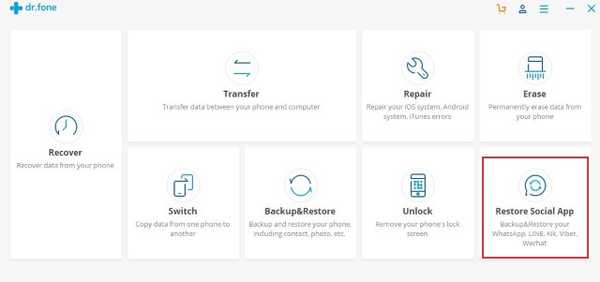
3. Tady, klikněte na možnost Přenos zpráv WhatsApp. Pokud chcete přenést data pro jakoukoli jinou chatovou aplikaci, můžete si vybrat aplikaci kliknutím na název aplikace na postranním panelu.
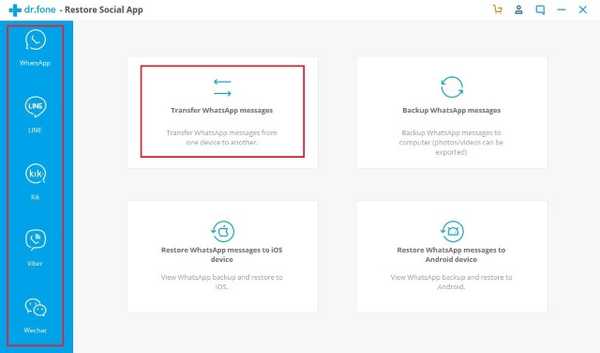
4. Nyní první, připojte staré zařízení a poté připojte nové zařízení. Zařízení, které obsahuje data, by se mělo zobrazit vlevo a nové zařízení by se mělo zobrazit vpravo. Pokud tomu tak není, upravte uspořádání kliknutím na tlačítko „převrátit“.
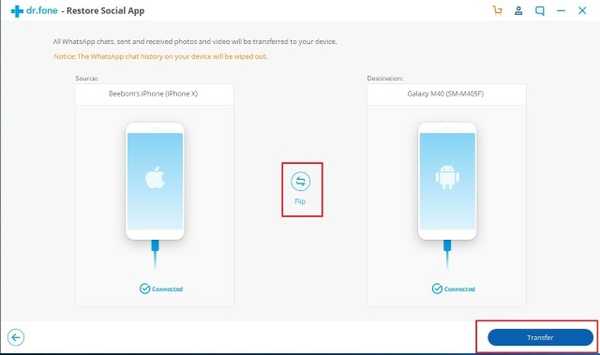
5. Nyní obdržíte varování, které to ukazuje pokud vaše nové zařízení obsahuje jakákoli data WhatsApp, pokud budou přepsána. Pokračujte kliknutím na „Ano“.
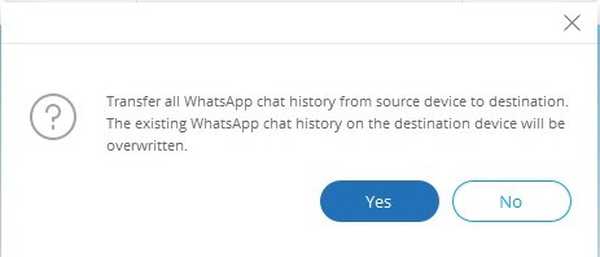
6. Nyní bude proces zahájen a uvidíte obrazovku podobnou té, kterou vidíte níže.

7. V procesu, budete vyzváni k provedení několika kroků jako je instalace WhatsApp do nového zařízení, udělení oprávnění k ukládání a další. Proveďte všechny tyto úkoly.
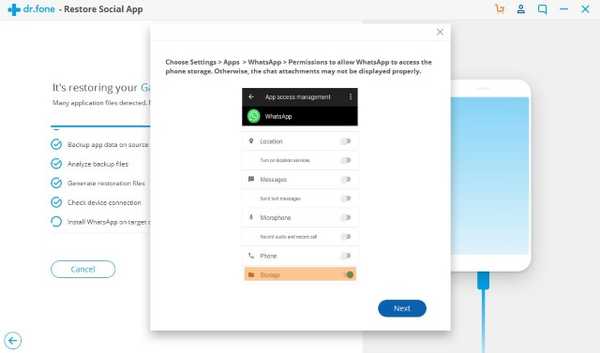
8. Nakonec se přihlaste pomocí svého čísla v novém telefonu a vaše data se zobrazí v aplikaci WhatsApp.
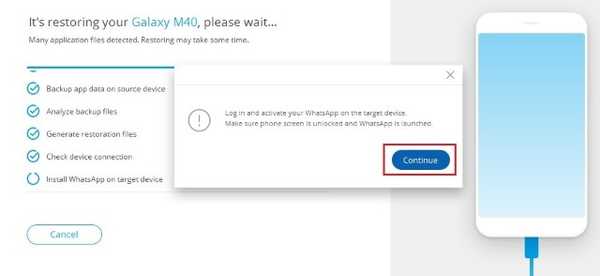
Jak vidíte, proces byl docela jednoduchý. Celkově vzato, trvalo mi 15 minut, než jsem přenesl data WhatsApp z iPhone X do Samsung Galaxy M40. To samé platí i pro opačnou cestu.
SEE ALSO: Jak získat Facebook Chat Heads pro WhatsApp, Skype a podobné aplikace v roce 2019
Přenášejte chaty WhatsApp z jednoho zařízení na druhé s jednoduchostí
Takto můžete snadno přenášet chaty WhatsApp z jednoho zařízení na druhé. Ať už chcete přenášet data WhatsApp z iPhone do Androidu, Androidu do Androidu nebo Androidu do iPhone, bude fungovat ve všech situacích. Testoval jsem to sám a proces funguje bezchybně. Zkontrolujte aplikaci dr.fone a dejte nám vědět, pokud máte nějaké problémy, a to napsáním v sekci komentářů níže.















